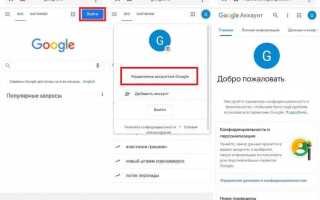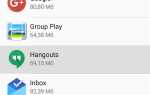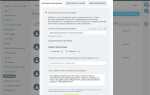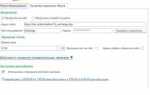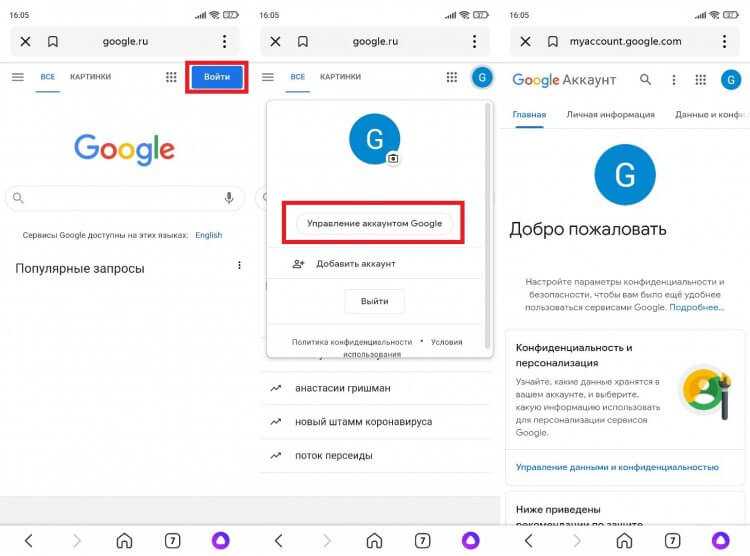
Удаление аккаунта Hangouts с Android-устройства требует точного понимания связей между сервисами Google. Приложение Hangouts тесно интегрировано с вашей учетной записью Google, поэтому простое удаление иконки не отключит вас от сервиса – потребуется последовательное отключение синхронизации и очистка данных приложения.
Для начала откройте «Настройки» телефона, перейдите в раздел «Аккаунты» и выберите нужную учетную запись Google. В списке синхронизируемых сервисов найдите Hangouts и отключите его. Это приостановит фоновую активность приложения, включая уведомления и обновления чатов.
Далее перейдите в «Приложения» → Hangouts, нажмите «Хранилище» и выберите «Очистить данные» и «Очистить кэш». Это удалит историю сообщений и привязку к аккаунту без полного удаления Google-учетки с устройства.
Если вы хотите полностью удалить Hangouts с телефона, откройте Google Play, найдите Hangouts, нажмите «Удалить». На некоторых устройствах, где приложение предустановлено, опция удаления может быть недоступна – в таком случае можно воспользоваться «Отключить», чтобы исключить его из активных процессов и скрыть с главного экрана.
Проверка текущей привязки аккаунта Hangouts к Google-учетной записи
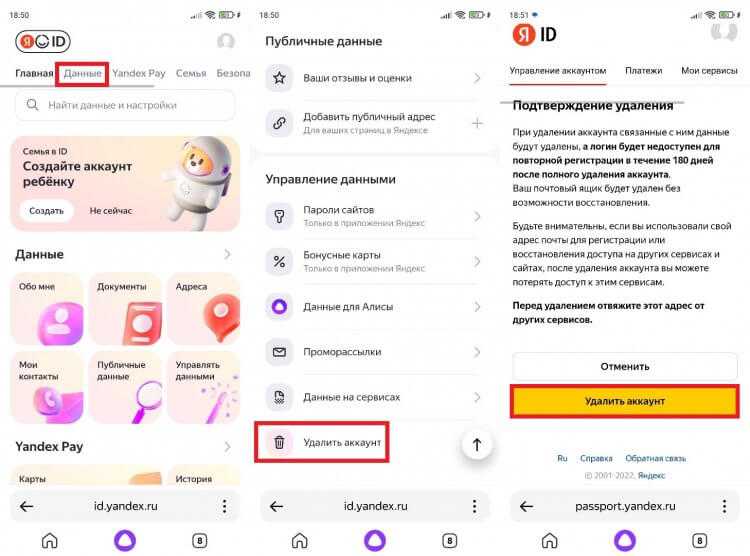
Для подтверждения, какая Google-учетная запись связана с аккаунтом Hangouts на Android, откройте приложение Hangouts и перейдите в меню настроек через значок с тремя горизонтальными линиями или свайп слева направо.
В разделе «Аккаунты» отобразится список всех Google-профилей, подключенных к приложению. Активный аккаунт Hangouts будет выделен или отмечен галочкой.
Чтобы детально проверить данные учетной записи, выберите аккаунт, после чего появится информация о привязанном адресе электронной почты и связанных службах Google.
Дополнительно можно перейти в настройки телефона в раздел «Аккаунты» или «Пользователи и аккаунты», где будут перечислены все Google-учетные записи. Аккаунт, используемый для Hangouts, будет совпадать с одним из них.
Проверка важна для корректного удаления аккаунта Hangouts, чтобы избежать удаления данных или настроек другого Google-профиля.
Отключение автоматической синхронизации для Hangouts
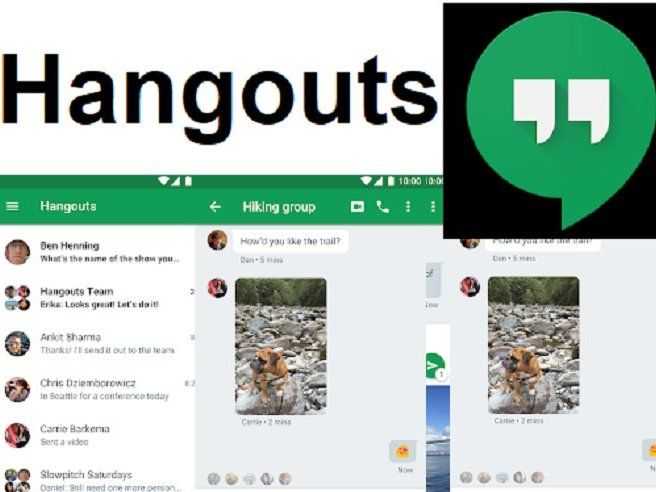
Для предотвращения постоянной синхронизации данных Hangouts с вашим аккаунтом Google выполните следующие шаги:
- Откройте «Настройки» на устройстве Android.
- Перейдите в раздел «Аккаунты» или «Пользователи и аккаунты».
- Выберите аккаунт Google, к которому привязан Hangouts.
- Найдите пункт «Синхронизация аккаунта» или «Синхронизация данных».
- В списке приложений отключите переключатель напротив «Hangouts» или «Сообщения Hangouts».
После этого устройство перестанет автоматически обновлять данные Hangouts, что снизит нагрузку на систему и сократит передачу данных.
Если вы хотите полностью остановить работу Hangouts, дополнительно можно:
- Отключить уведомления для Hangouts в настройках приложений.
- Остановить работу приложения через меню «Приложения» → «Hangouts» → «Остановить».
Выход из аккаунта Hangouts через настройки приложения
Для выхода из аккаунта Hangouts через настройки приложения на Android необходимо выполнить следующие шаги:
1. Откройте приложение «Настройки» на вашем телефоне.
2. Перейдите в раздел «Приложения» или «Приложения и уведомления» (название зависит от версии Android).
3. Найдите в списке приложение «Hangouts» и откройте его.
4. В разделе информации о приложении выберите пункт «Хранилище» или «Память».
5. Нажмите на кнопку «Очистить данные» (Clear Data). Это действие сбросит настройки приложения и автоматически выйдет из аккаунта Hangouts.
6. После очистки данных запустите Hangouts заново – приложение потребует авторизации или выбора аккаунта Google.
Важно: очистка данных приведёт к удалению всех локальных настроек и кэша, включая историю чатов, если она не синхронизирована с аккаунтом Google.
Удаление данных Hangouts из памяти телефона
Для полного удаления данных Hangouts необходимо очистить кэш и данные приложения через настройки Android. Перейдите в «Настройки» > «Приложения» или «Приложения и уведомления» > найдите Hangouts в списке. Нажмите на приложение, затем выберите «Хранилище и кэш». Нажмите «Очистить кэш» для удаления временных файлов. Далее нажмите «Очистить данные» или «Удалить данные», что удалит локально сохранённые сообщения, учетные записи и настройки.
Если приложение Hangouts синхронизировано с аккаунтом Google, после удаления данных локальная информация будет удалена, но сообщения останутся в облаке и могут восстановиться при повторной установке. Для полной очистки переписок удалите их напрямую в приложении или через веб-интерфейс Google Hangouts.
Рекомендуется перезагрузить устройство после очистки данных, чтобы система корректно обновила состояние приложения и освободила занятое место.
Удаление Google-аккаунта, связанного с Hangouts, с устройства

Для удаления Google-аккаунта, который используется в Hangouts, откройте настройки Android и перейдите в раздел «Аккаунты» или «Пользователи и аккаунты». Найдите в списке нужный Google-аккаунт. Выберите его, затем нажмите «Удалить аккаунт». Подтвердите действие, учитывая, что это удалит не только доступ к Hangouts, но и ко всем сервисам Google на устройстве, связанным с этим аккаунтом.
Если устройство требует ввода пароля или PIN, выполните подтверждение, чтобы завершить процесс. После удаления аккаунта Hangouts перестанет синхронизироваться с этим профилем, и сообщения не будут приходить на устройство.
Обратите внимание, что удаление аккаунта с телефона не удаляет сам Google-аккаунт – он останется доступен через веб-интерфейс и другие устройства. Для повторного использования Hangouts с другим аккаунтом просто добавьте новый профиль в разделе «Аккаунты».
Очистка кеша и остановка работы Hangouts через системные настройки
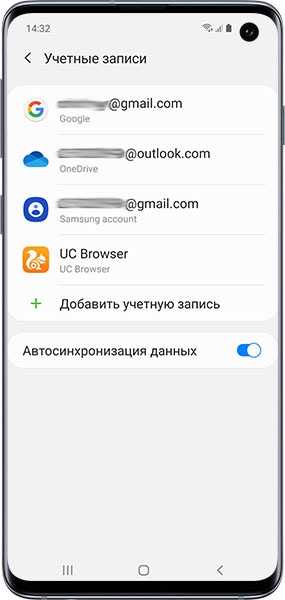
Для удаления данных Hangouts и предотвращения его работы откройте Настройки устройства и перейдите в раздел Приложения или Диспетчер приложений. Найдите в списке Hangouts и выберите его.
В открывшемся окне нажмите кнопку Очистить кеш, чтобы удалить временные файлы, которые могут занимать место и замедлять работу приложения. После этого нажмите Остановить или Принудительно остановить, чтобы завершить все фоновые процессы Hangouts.
Если приложение не удаляется полностью, данные, очищенные через кеш и остановка, предотвратят его автоматический запуск и освободят ресурсы устройства.
Удаление самого приложения Hangouts с Android-устройства
Для удаления Hangouts с Android-устройства перейдите в «Настройки» → «Приложения» или «Приложения и уведомления». Найдите в списке Hangouts и выберите его. Нажмите «Удалить» или «Удалить обновления» (если кнопка «Удалить» неактивна). В последних версиях Android Hangouts может быть встроенным системным приложением, поэтому полностью удалить его не получится, но можно отключить. Для этого нажмите «Отключить» – приложение перестанет работать и исчезнет из списка доступных.
После удаления или отключения рекомендуется перезагрузить устройство, чтобы изменения вступили в силу. Если планируется использование другого мессенджера Google, убедитесь, что нужные данные сохранены или экспортированы, поскольку удаление Hangouts не удаляет связанный аккаунт Google.
Проверка успешного удаления и отсутствие повторной авторизации
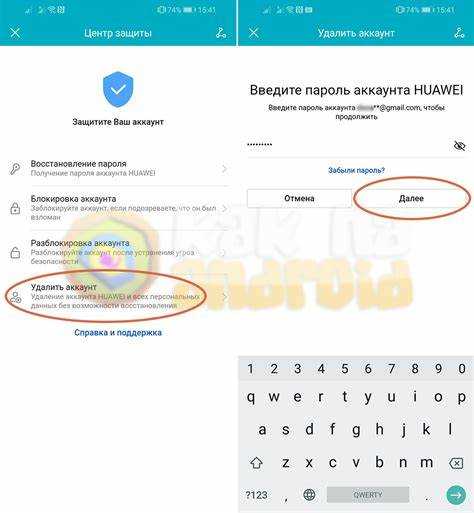
После удаления аккаунта Hangouts с Android важно убедиться, что данные удалены полностью, а повторная авторизация невозможна без вашего ведома. Выполните следующие действия:
- Откройте приложение Hangouts. Если аккаунт удалён корректно, приложение не должно отображать ваши контакты, историю сообщений или запросы на вход.
- Попробуйте войти в Hangouts с тем же аккаунтом Google через настройки приложения. Если система запрашивает пароль и не предлагает автоматический вход, удаление прошло успешно.
- Перейдите в «Настройки» телефона → «Аккаунты» → «Google». Убедитесь, что аккаунт, связанный с Hangouts, удалён или отключена синхронизация Hangouts.
- Проверьте наличие в списке приложений Hangouts. При необходимости очистите данные и кэш через «Настройки» → «Приложения» → «Hangouts» → «Память» → «Очистить данные» и «Очистить кэш».
- Перезагрузите устройство и повторно откройте Hangouts для проверки отсутствия автоматической авторизации.
Если после всех шагов приложение продолжает автоматически входить в аккаунт, рекомендуется:
- Выйти из аккаунта Google в системе Android полностью и повторить удаление.
- Удалить приложение Hangouts и установить заново, затем проверить состояние входа.
- Проверить наличие других приложений, использующих Hangouts API, которые могут сохранять авторизационные данные.
Тщательное выполнение этих шагов гарантирует, что удаление аккаунта Hangouts с телефона Android прошло корректно и повторная авторизация невозможна без вашего участия.
Вопрос-ответ:
Как полностью удалить аккаунт Hangouts с телефона на Android?
Чтобы убрать аккаунт Hangouts с Android-устройства, нужно сначала выйти из приложения или отключить синхронизацию аккаунта Google, связанного с Hangouts. Затем в настройках телефона найдите раздел приложений, выберите Hangouts и очистите данные или удалите приложение. Если аккаунт Google используется и в других сервисах, удаление только Hangouts не приведет к удалению самого аккаунта Google.
Можно ли удалить только аккаунт Hangouts, оставив аккаунт Google на телефоне?
Да, удалить только аккаунт Hangouts возможно. Для этого достаточно удалить приложение Hangouts или отключить его синхронизацию. При этом аккаунт Google останется активным, и вы сможете пользоваться остальными сервисами Google без изменений.
Почему после удаления Hangouts аккаунт всё равно отображается на телефоне?
Даже после удаления приложения Hangouts информация об аккаунте может сохраняться в системе Android, поскольку аккаунт Google привязан к устройству в целом. Чтобы полностью убрать данные, нужно зайти в настройки аккаунтов, выбрать нужный аккаунт и удалить его или отключить синхронизацию с Hangouts. Иногда для полной очистки требуется перезагрузка устройства.
Что делать, если не удаётся удалить аккаунт Hangouts на Android через стандартные настройки?
Если удаление аккаунта Hangouts через настройки не проходит, попробуйте сначала отключить все связанные сервисы в аккаунте Google через веб-интерфейс на компьютере. Затем очистите кэш и данные приложения Hangouts в настройках телефона. В крайнем случае, можно попробовать сбросить настройки аккаунтов Google на устройстве, но перед этим сохраните важные данные, так как это действие затронет все сервисы Google.